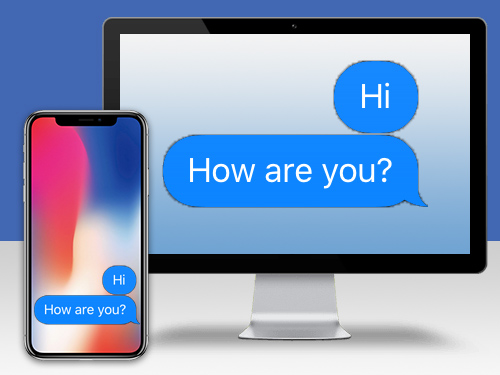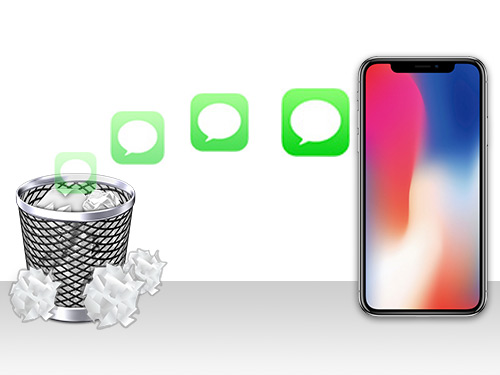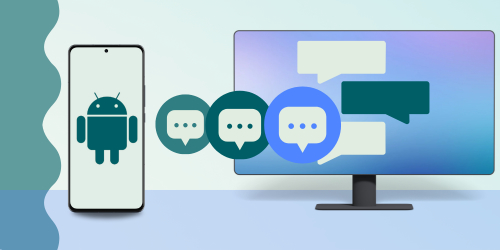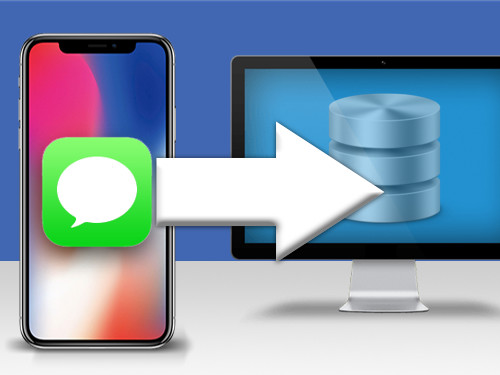テキストメッセージのバックアップ を維持することはとても簡単ですが、印刷して紙面で取っておき、裁判所で証拠として、またはただパーソナルアーカイブでもこれを使用する必要があるテキストメッセージ会話があるかも知れません。
この記事は、メッセージに関するすべての情報を用いて、iPhoneやAndroid本体からメッセージを手軽に印刷するいくつかの手段をカバーしています - 送信メッセージ、受信メッセージ、連絡先名と番号、日付と時間、絵文字と画像。
すぐに移動:
iPhoneからテキストメッセージとWhatsAppチャットを印刷する方法
TouchCopyは、iPhones、iPads、iPodsからどのデータでもアクセス、コピーできます (ひとつのTouchCopyライセンスを使えるモバイルデバイスの数量は無制限です)。テキストメッセージに加え、TouchCopyは参照、または例えば裁判事件のためにMMS、iMessage、LINE、WhatsApp会話を保存、印刷することもできます。
下記の画像はTouchCopyで表示されるiPhoneメッセージ会話を示しています。WhatsAppメッセージはTouchCopyのすべてのテキストメッセージの下に表示されることにご留意ください。
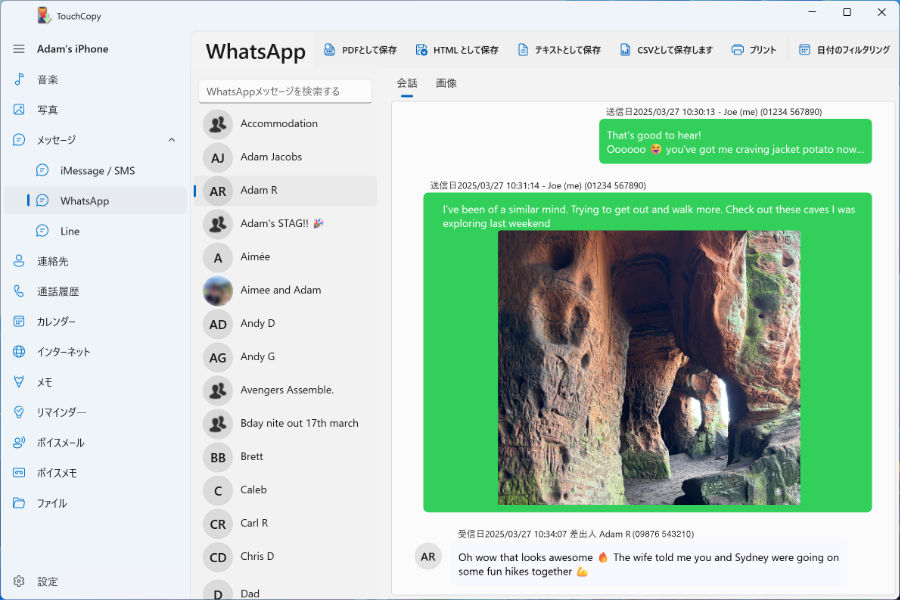
裁判所向けにiPhoneのテキストメッセージを印刷するためには、この手順に従ってください...
- パソコンでTouchCopyをダウンロード、インストールします。
- TouchCopyを実行してiPhoneに接続します。
- 「メッセージ」タブをクリックし、会話を印刷したい連絡先の場所を見つけます。
- 連絡先名をクリックして、その会話を表示します。
- 「印刷」を押します。
会話全体ではなく、特定のメッセージだけを必要とする場合には、TouchCopyで日付範囲を設定して、特定の日付間のメッセージだけを選択、印刷することができます。
TouchCopyは、iPhoneで表示されるように馴染みのある方法でメッセージを表示、印刷し、次のことを含むすべてのメッセージデータが入ります。連絡先名/番号、メッセージ送受信の日付/時間、メッセージの中の絵文字や画像。このように、必要なすべての情報はメッセージと一緒に印刷されます。
TouchCopyはLINEメッセージのバックアップと印刷をサポートしています
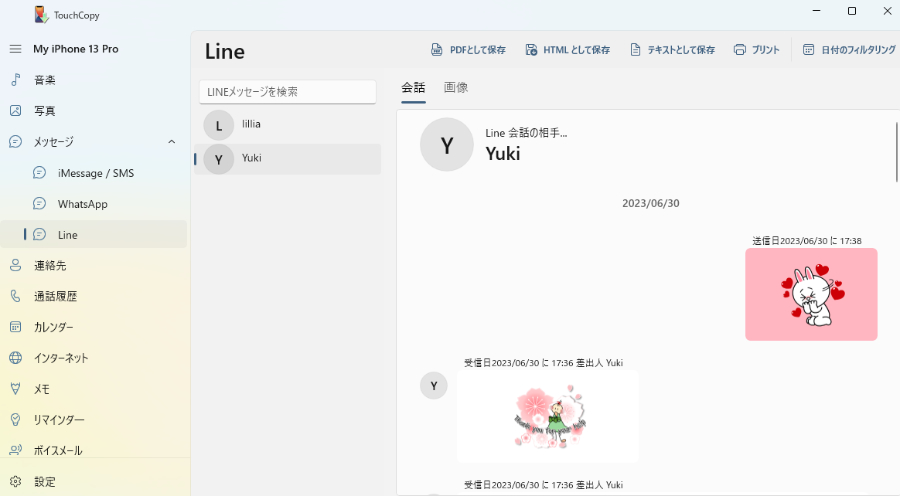
Androidからテキストメッセージを印刷する方法
Android本体からのメッセージのコピーと印刷には、Droid Transferが必要です。
Droid Transferは、Androidデバイスのデータにアクセスして、パソコンにコピーまたは印刷することができます。ソフトウエアはデバイス上のどのSMSやMMSメッセージも見つけて、送信された順番に印刷することができます。接続したAndroidデバイスから会話が表示される下記の画像をチェックしましょう。
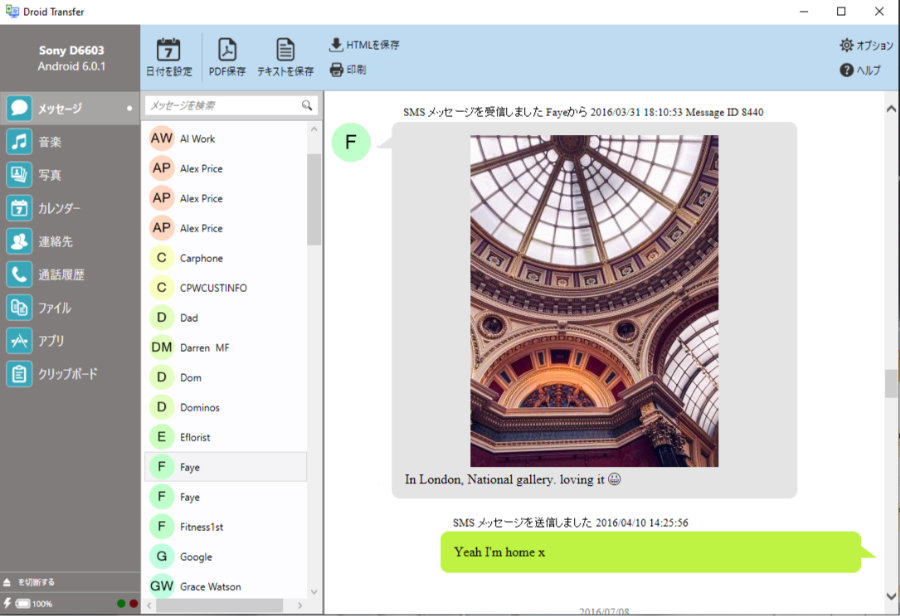
この手順に従って、Androidメッセージを印刷します...
- パソコンでDroid Transferをダウンロードして実行します。
- Android本体で無料のTransfer Companionアプリを取得します。
- Transfer Companionアプリを使って、Droid Transfer QRコードをスキャンします。
- これでパソコンと電話機がつながりました。Droid Transferの「メッセージ」タブを押して、すべてのメッセージ会話を表示します。
- メッセージ会話を選択して、「印刷」をクリックします!
会話全体を印刷したくない場合には、Droid Transferで日付範囲を設定して、特定の日付間のメッセージだけを選択、印刷することもできます。
Droid Transferは以下のことを含むすべてのメッセージデータを印刷します。 連絡先名もしくは番号(または両方!)、メッセージ送受信の日付と時間、メッセージに含まれる絵文字と画像。都合の良いことに、印刷したメッセージデータは電話機で表示されるものに似ている、馴染みのある方法で提供されます。
Droid Transferを使ったメッセージ印刷方法のビジュアルガイドについては、下記の動画をチェックしましょう!
追加:デバイスのスクリーンショットを使って数件のメッセージを印刷
iPhoneやAndroidからメッセージを印刷する最高の方法は、上記で見つけることができます。
ですが、数件のメッセージだけを印刷する必要がある場合には、簡単にデバイス上のメッセージのスクリーンショットを使用することができます。
これを完成させるために必要な手順はデバイスによって若干異なりますが、下記の方法は大多数のものに当てはまります。
iPhoneメッセージのスクリーンショットを印刷
- iPhoneのメッセージアプリを起動します。
- 印刷が必要な会話を開き、必要な部分までスクロールします。
- スクリーンショットを撮ります。
- iPhone X以降 - 右側のボタンとボリュームアップボタンの両方を同時に長押しします。
- iPhone 8以前 - パワーボタンとホームボタンの両方を同時に長押しします。
- iPhoneの写真アプリを開き、スクリーンショットを選択します(「選択」をタップして複数の写真を選択することができます。その後にお好みのスクリーンショットをタップします)。
- 「送信」アイコンをタップしてから、ご自分のメールアドレスにスクリーンショットを送信します。
- これで、パソコンのメールを開いて、添付されたスクリーンショットを印刷できます!
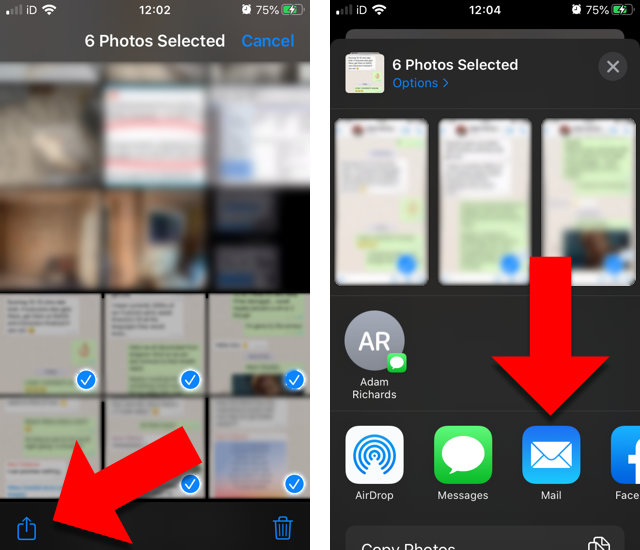
Androidメッセージのスクリーンショットを印刷
- Androidのメッセージアプリを起動します。
- 印刷が必要な会話を開き、必要な部分にスクロールします。
- スクリーンショットを撮ります。
- 数秒パワーボタンを押します。その後にスクリーンショットをタップします。
- うまく行かない場合には、パワーとボリュームダウンボタンを同時に数秒間、長押しします。
- Androidで写真アプリを開く > メニューアイコンをタップ > 「デバイスフォルダー」をタップ > 「スクリーンショット」アルバムをタップします。
- スクリーンショットを選択します(スクリーンショットをタップして長押しすると、複数の選択が可能になります。これで複数のスクリーンショットをタップして選択できます。)。
- 「共有」アイコンをタップし、お使いのメールアドレスにスクリーンショットを送信します(GメールまたはEメールアプリを使用)。
- これで、お使いのパソコンでメールを開いて、添付したスクリーンショットを印刷できます!
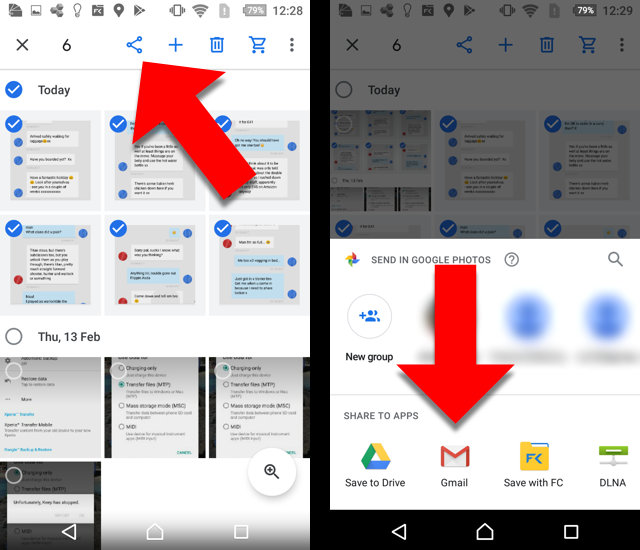
裁判所でテキストメッセージは使用できますか?
裁判事件の証拠としてiMessage、テキストメッセージ、WhatAppの会話を印刷する必要がある人は、メッセージが裁判所で証拠として利用できるかどうかと思うかも知れません。裁判所の証拠として、TouchCopyやDroid Transferを使って、うまくメッセージを印刷して提出できたことを当社のお客様が知らせてくれたことがありますが、当社は、該当するどの事例の詳細にもアクセスせず、どの事例にも関わりを持ちません。加えて、Wide Angle Softwareは、当社製品使用中に回復されるどのデータの法廷での精度に関しても保証することはできません。
 発行元 :
発行元 :Wide Angle Software